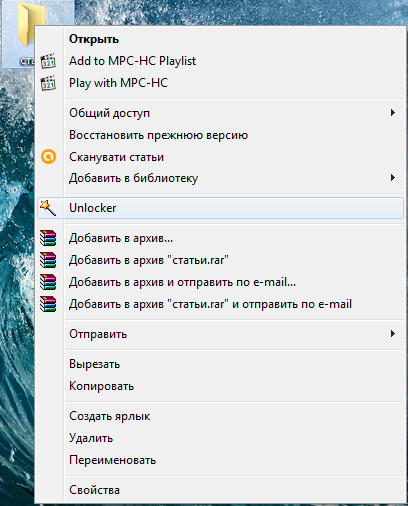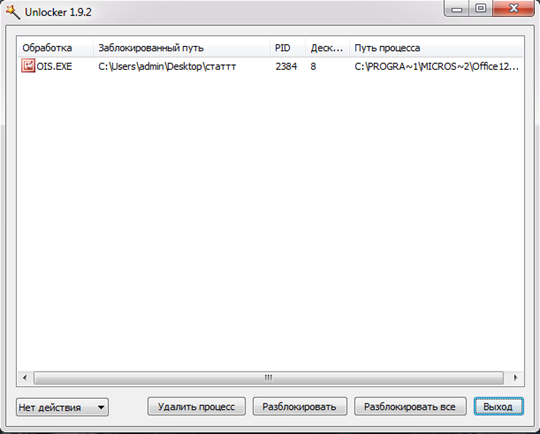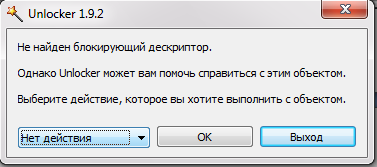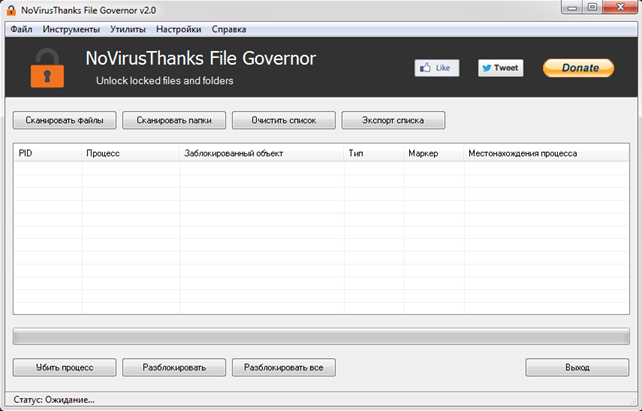Как принудительно удалить папки, которые не удаляются
Время от времени у каждого пользователя компьютера появляется необходимость стирать старые или ненужные фото, видео и другие данные, освобождая место на винчестере для новых данных. Но часто бывает ситуация, когда папка «не хочет» удаляться.
С чем связана такая проблема, а также как с ней бороться разберемся ниже.
Причины отказа системы в удалении папок
Причины могут быть разные, но чаще всего проблема возникает из-за невнимательности самого пользователя. Можно выделить следующие самые распространённые причины:
-
У пользователя нет соответствующих прав.
-
Файл открыт пользователем.
-
Данные используются каким-то процессом.
-
Поражение ПК вирусной или хакерской атакой.
Первая причина возникает чаще всего у тех пользователей, которые используют данные из сетевых ресурсов. К примеру, если в сети создан документ каким-либо пользователем, то по умолчанию его не может удалить никто другой, если не получит специального разрешения.
С подобными ситуациями, выполняя удаление папок, можно столкнуться на рабочем месте. К примеру, из сетевого ресурса с оперативной информацией все сотрудники отдела используют данные, создаваемые диспетчером. И как сам диспетчер, так и системный администратор, могут заблокировать удаление информации из соображений безопасности, чтобы случайно никто не испортил предоставляемую информацию.
Вторая причина случается чаще всего, когда пользователь привык работать с множеством документов одновременно. Забыв о том, что один такой из ненужного ресурса открыт, пытается произвести очистку. Вследствие таких действий на экране появляется подобное сообщение:
Третья причина возникает тогда, когда мы пытаемся удалить ресурс, используемый самим ПК в это время. К примеру, хотим стереть старую музыку, но в плеере играет песня, которая записана в удаляемой директории.
Последняя причина возникает при заражении компьютера или же поражении системных данных вирусами, что несет для нас куда более плохие последствия, чем в перечисленных выше ситуациях.
Исправляем проблему стандартными способами
Прежде всего, постарайтесь найти процесс, который использует файл. Если самостоятельно сделать это не удалось, то попробуйте перезагрузить компьютер. Многие программисты при возникновении каких-либо проблем с ПК прежде всего советуют сделать именно это. Очень высока вероятность, что при новой загрузке системы у вас появится доступ к удалению.
Следующий способ подойдёт в тех ситуациях, когда перезагрузка не помогла или есть подозрение на заражение компьютера вирусом. Перезагрузите его, а также до того, как появится окно загрузки Windows, нажмите клавишу F8. В появившемся окне выберите «Дополнительные варианты загрузки» и затем – «Безопасный режим». За счёт того, что в таком режиме операционная система Windows не загружает полностью все свои файлы, шансы на беспрепятственное удаление какой-либо информации в несколько раз увеличиваются. Таким способом можно и удалить системную папку.
Если же, вы работаете с сетевыми ресурсами, то попробуйте выделить необходимый ресурс, нажать «Свойства» — «Доступ» — «Общий доступ». Из раскрывающего списка выберите своё имя, отметьте права на чтение, а также запись, как указано на картинке:
Нажмите «Общий доступ». Если вы не можете это сделать самостоятельно, то запросите соответствующие права у администратора сети.
Удаляем файлы с помощью утилит
Если, указанные выше способы, вам не помогли, то можно удалить папку специальными утилитами.
Принцип их действия достаточно прост и однообразен – они пытаются «убить» процесс, который использует файлы, для их дальнейшего удаления.
Приведём пример того, как принудительно удалить папку, используя популярную утилиту Unlocker (в описании используется версия 1.9.2).
Используя Unlocker
Программа для удаления неудаляемых папок Unlocker маленькая размером, простая в использовании. Первым делом нужно установить её на ПК. Затем выделяем, нажимая правой кнопкой мышки:
Нажимаем на «Unlocker». Далее, появится следующее окно
Нажимаем «Разблокировать» или «Разблокировать всё» в зависимости от того, сколько процессов используют файлы из удаляемого ресурса. Если это не помогло, то необходимо повторить процедуру, нажав на «Удалить процесс».
Бывают и другие ситуации, когда Unlocker не может найти те процессы, которые блокирую удаление. На экране появится следующее окно:
Нужно выбрать в раскрывающемся списке «Удалить» и нажать «ОК».
После этого ресурс удалит сама программа. Но может потребоваться и последующая перезагрузка компьютера. Как видно, такая программа для удаления папок, которые не удаляются, является понятной и не требующей наличия дополнительных компьютерных знаний.
Такой способ удаления подойдёт и в некоторых случаях заражения файлов и папок вирусами.
Используя File Governor
Можно воспользоваться и такой утилитой, как File Governor. Ниже будет пошагово показано то, как удалить папки, которые не удаляются, используя эту утилиту (версия Portable 2.0):
- запустить приложение;
- нажать «Сканировать папки;
- выбрать необходимую директорию, затем «Выбор папки» и указать необходимый элемент;
- подождать 1-2 минуты, пока будет происходить процесс сканирования;
- нажать «Разблокировать» или «Разблокировать все»;
- если это не помогло, то нажать «Убить процесс».
Как видно, действия аналогичные, как и при работе с Unlocker. Какая программа из них лучше? Принцип работы одинаковый, а какую будете использовать решайте сами. Теперь вы знаете, как удалить папки которые не удаляются.